Thủ Thuật Thiết Bị, Tin tức
Cách Tắt Nguồn iPhone Khi Bị Đơ Hiệu Quả Trong Vài Giây
iPhone bị đơ, treo máy khiến bạn không thể thao tác như bình thường? Đừng lo! Bài viết dưới đây sẽ hướng dẫn cách tắt nguồn iPhone khi bị đơ đơn giản, hiệu quả và nhanh chóng nhất cho mọi dòng iPhone. Từ thao tác bằng phím cứng đến dùng AssistiveTouch hay iTunes – tất cả đều được trình bày rõ ràng, giúp bạn xử lý ngay tại nhà mà không cần đem ra tiệm.
Tại sao iPhone lại bị đơ, treo máy?
Có vô vàn lý do khiến iPhone bỗng dưng “đứng hình”. Một số nguyên nhân thường gặp:
- Ứng dụng xung đột: Nhiều app chạy nền cùng lúc, hoặc app bị lỗi lập trình, chiếm tài nguyên quá mức.
- Bộ nhớ quá tải: Khi dung lượng bộ nhớ (RAM, bộ nhớ trong) không còn đủ, iPhone sẽ “oằn mình” để cố gắng xử lý, dễ dẫn tới đơ máy.
- Phiên bản iOS lỗi thời: iOS cũ có thể chứa lỗi bảo mật hoặc chưa được tối ưu, gây hiện tượng treo máy.
- Phần cứng gặp vấn đề: Pin chai, mainboard hỏng, linh kiện xuống cấp… cũng có thể khiến iPhone “chết đứng”.
- Nhiệt độ quá cao: Sử dụng máy liên tục dưới ánh nắng hoặc môi trường nhiệt độ cao làm iPhone nóng lên nhanh chóng, kết quả là máy tự bảo vệ bằng cách giảm hiệu năng hoặc treo tạm thời.
Những nguyên nhân này sẽ ảnh hưởng đến cách chúng ta xử lý. Tuy nhiên, đừng quá lo! Thực tế, dù iPhone đơ vì lý do gì, vẫn luôn có những phương pháp tắt nguồn và khởi động lại an toàn.
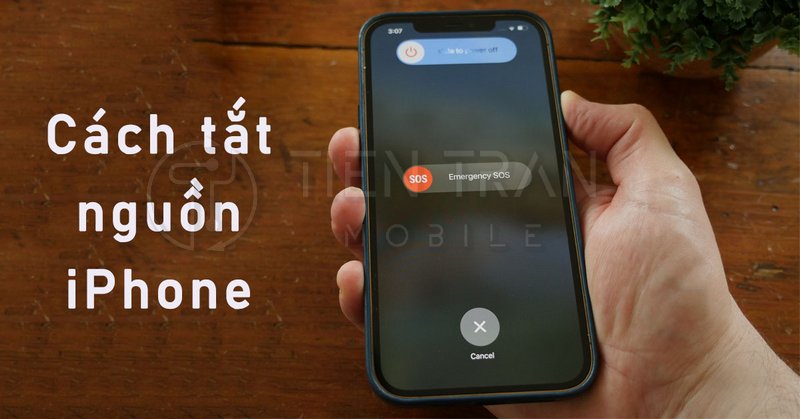
Khi nào nên tắt nguồn iPhone bị đơ?
Không phải lúc nào việc tắt nguồn cũng là ý tưởng tốt – đặc biệt là khi máy đang hoạt động “nhạy cảm” như cập nhật hệ điều hành, sao lưu dữ liệu… Vậy nên, bạn cần cân nhắc kỹ:
- Máy đơ cứng, không thể thao tác: Màn hình hoàn toàn “đóng băng”, không vuốt được, nút Home ảo (AssistiveTouch) cũng không phản hồi.
- Ứng dụng bị treo, tự thoát liên tục: Mở bất kỳ app nào cũng bị văng ra, thao tác giật lag nặng.
- Máy nóng bất thường: iPhone nóng rát, quạt tản nhiệt (đối với iPhone không có quạt như laptop, chủ yếu dựa vào tản nhiệt thụ động) không đủ giải nhiệt, gây đơ màn hình.
- Cảnh báo hiệu năng: iPhone thông báo dung lượng bộ nhớ còn quá ít, trong khi bạn cũng không thể tắt app nào.
Nếu gặp các trường hợp này, “ra tay” tắt nguồn là giải pháp an toàn để tránh gây hư hại thêm cho iPhone.
Lưu ý: Nếu iPhone của bạn đang cập nhật iOS hoặc đang khôi phục dữ liệu (Restore) thì việc tắt nguồn cưỡng bức có thể gây lỗi hệ thống. Hãy đợi quá trình hoàn tất hoặc mang máy đến trung tâm sửa chữa nếu không thể tự xử lý.
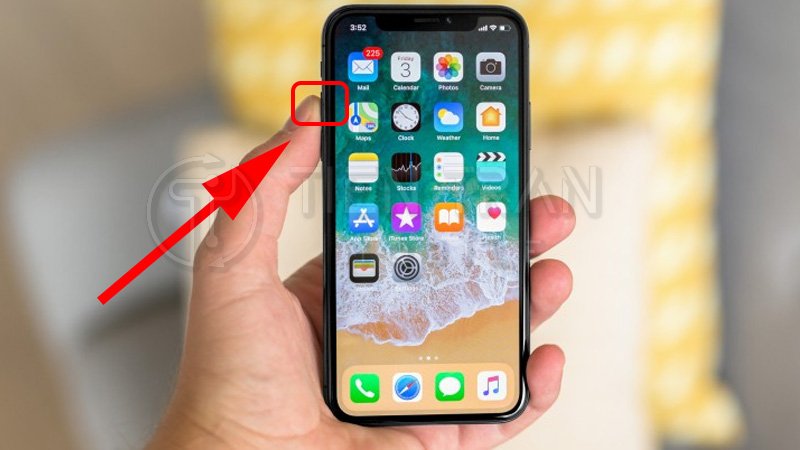
Các cách tắt nguồn iPhone khi bị đơ đơn giản, hiệu quả
Dưới đây là “bộ sưu tập” nhiều cách khác nhau để bạn lựa chọn, tùy thuộc vào tình trạng và model iPhone của mình. Mình sẽ hướng dẫn kèm theo ưu, nhược điểm của từng phương pháp để bạn dễ dàng cân nhắc.
Sử dụng tổ hợp phím cứng để khởi động lại cưỡng bức
- Cách thức:
- Từ iPhone 8 trở lên:
- Nhấn nhanh nút Tăng âm lượng, thả ra.
- Nhấn nhanh nút Giảm âm lượng, thả ra.
- Nhấn và giữ nút Nguồn (Side button) cho đến khi xuất hiện logo Apple.
- Với iPhone 7/7 Plus:
- Nhấn và giữ đồng thời nút Nguồn + nút Giảm âm lượng.
- Giữ cho đến khi bạn thấy logo Apple.
- Với iPhone 6s, SE (thế hệ 1) trở về trước:
- Nhấn và giữ đồng thời nút Nguồn + nút Home.
- Giữ cho đến khi logo Apple xuất hiện.
- Từ iPhone 8 trở lên:
- Ưu điểm: Nhanh chóng, rất hiệu quả khi máy hoàn toàn bị đơ.
- Nhược điểm: Có thể “sốc” hệ điều hành, làm mất dữ liệu chưa kịp lưu.
Tắt nguồn bằng tính năng AssistiveTouch
- Cách thức:
- Nếu màn hình vẫn thao tác được một phần, chạm vào AssistiveTouch (nút Home ảo).
- Chọn Thiết bị → Khóa màn hình (giữ lâu) hoặc tìm nút Tắt nguồn trong menu.
- Vuốt để tắt máy.
- Ưu điểm: Thao tác đơn giản, không cần dùng nút cứng (giúp kéo dài tuổi thọ nút).
- Nhược điểm: Máy phải còn phản hồi cảm ứng ít nhất 50%, nếu máy đơ cứng hoàn toàn thì không xài được.
Để iPhone hết pin và tự tắt nguồn
- Cách thức:
- Đơn giản đến mức “không thể đơn giản hơn”: Cứ để máy mở, không cắm sạc, để thiết bị xả pin đến khi pin cạn. Lúc đó, iPhone sẽ tự tắt nguồn.
- Ưu điểm: Không cần thao tác gì phức tạp.
- Nhược điểm: Tốn thời gian chờ đợi (có thể vài giờ). Nếu pin đang hỏng hoặc chai, việc này có thể gây hại thêm. Không khuyến khích nếu đang cần tắt nguồn gấp.
Tắt nguồn bằng Cài đặt (nếu còn thao tác được)
- Cách thức:
- Mở Cài đặt → Cài đặt chung → Tắt máy (ở gần cuối).
- Kéo thanh trượt để tắt nguồn.
- Ưu điểm: Chính thống, an toàn vì iPhone có thời gian đóng tiến trình đúng cách.
- Nhược điểm: Bạn phải vào được màn hình cài đặt (đòi hỏi cảm ứng và hệ điều hành còn đáp ứng).
Sử dụng phần mềm iTunes hoặc Finder để khôi phục
- Cách thức (áp dụng cho Mac hoặc Windows có cài iTunes, và với macOS Catalina trở về sau thì dùng Finder):
- Kết nối iPhone với máy tính bằng dây cáp.
- Mở iTunes (hoặc Finder).
- Thực hiện thao tác Force Restart như đã đề cập ở phần trên, nhưng giữ nút cho đến khi iPhone vào chế độ Recovery Mode.
- Trên iTunes/Finder, bạn sẽ thấy tùy chọn Khôi phục (Restore) hoặc Cập nhật (Update).
- Tại đây, bạn có thể chọn “Restore” để cài lại iOS (đồng nghĩa với tắt máy khởi động lại hoàn toàn).
- Ưu điểm: Giải quyết triệt để các lỗi hệ thống, update luôn iOS mới nhất.
- Nhược điểm: Khá rườm rà, mất thời gian cài đặt; dễ mất dữ liệu nếu chưa sao lưu.
Cách tắt nguồn không cần dùng nút nguồn
Khi nút nguồn bị liệt hoặc bạn không muốn lạm dụng phím cứng, có thể dùng:
- AssistiveTouch (đã hướng dẫn ở trên).
- Cài đặt → Cài đặt chung → Tắt máy.
- Dùng phần mềm hỗ trợ (sẽ nói rõ hơn ở phần sau).
Việc tắt nguồn không cần nút nguồn khá hữu ích với những ai muốn “giảm tải” cho nút cứng, tránh hư hỏng.
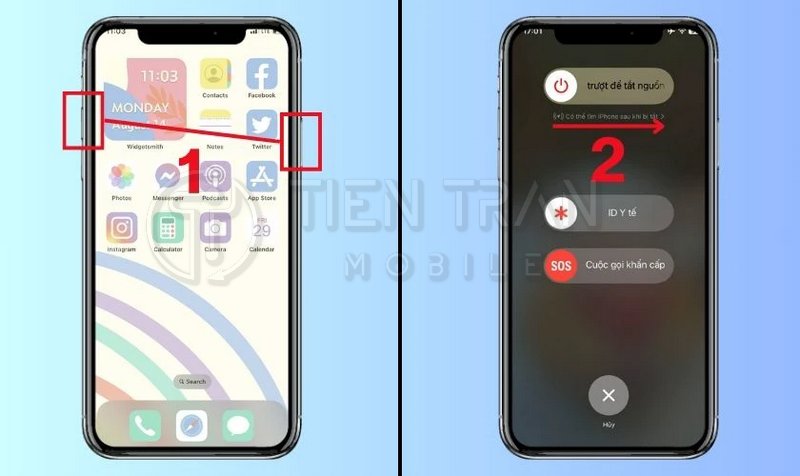
Hướng dẫn chi tiết tắt nguồn theo từng dòng iPhone
Bởi vì mỗi đời iPhone có chút khác biệt về vị trí nút cứng. Chúng ta sẽ đi “từ mới đến cũ”, đảm bảo ai cũng tìm được thông tin phù hợp.
Cách tắt nguồn iPhone X, XR, XS, 11, 12, 13, 14 khi bị đơ
Dòng iPhone bắt đầu từ iPhone X trở đi đã lược bỏ nút Home vật lý, chuyển sang sử dụng màn hình tai thỏ và Face ID. Thao tác tắt nguồn cưỡng bức cũng vì thế thay đổi:
- Cách tắt nguồn bình thường
- Nhấn giữ nút Nguồn + nút Tăng/Giảm âm lượng cùng lúc cho đến khi xuất hiện thanh Slide to power off.
- Vuốt để tắt nguồn.
- Cách tắt nguồn khi bị đơ (Force Restart)
- Nhấn và thả nhanh nút Tăng âm lượng.
- Nhấn và thả nhanh nút Giảm âm lượng.
- Nhấn giữ nút Nguồn (phía bên phải) đến khi hiện logo Apple (màn hình đen, sau đó logo sáng lên).
- Tắt nguồn qua Cài đặt
- Cài đặt → Cài đặt chung → Tắt máy.
Cách tắt nguồn iPhone 6, 6s, 7, 8 khi bị đơ
Đối với đời iPhone có nút Home vật lý (6, 6s, 7, 8 và các phiên bản Plus), thao tác “cứng” sẽ khác đôi chút:
- iPhone 8/8 Plus: Tương tự iPhone X trở lên (vì cùng thế hệ nút home cảm ứng), cụ thể:
- Tăng âm lượng → Giảm âm lượng → Giữ nút Nguồn (một bên) đến khi có logo Apple.
- iPhone 7/7 Plus:
- Nhấn và giữ đồng thời nút Nguồn + nút Giảm âm lượng khoảng 10 giây, máy sẽ tắt và khởi động lại.
- iPhone 6, 6s (hoặc SE đời đầu):
- Nhấn và giữ nút Nguồn + nút Home khoảng 10 giây, khi thấy logo Apple thì thả ra.

Một số phần mềm hỗ trợ tắt nguồn và khởi động lại iPhone
Đôi khi, bạn sẽ muốn một giải pháp “ngoài luồng” thay vì thao tác thủ công. Dưới đây là hai phần mềm hữu ích, mình thường khuyên dùng cho những ai muốn can thiệp sâu hơn vào hệ điều hành iOS.
Sử dụng phần mềm 3uTools
3uTools là công cụ khá quen thuộc với dân “vọc vạch” iOS trên Windows. Nó cho phép quản lý, Jailbreak, cập nhật iOS, và đương nhiên cũng có chế độ Reboot, Exit Recovery (thoát chế độ khôi phục).
- Cách thức:
- Tải và cài đặt 3uTools trên máy tính Windows.
- Kết nối iPhone bằng cáp USB.
- Mở 3uTools, chọn Toolbox → Reboot (hoặc Enter Recovery Mode → Exit Recovery Mode). Khi bạn chọn Reboot, iPhone sẽ tắt nguồn và khởi động lại.
- Trường hợp máy đơ không nhận cổng, bạn cần đưa máy về chế độ DFU hoặc Recovery, rồi dùng 3uTools để restore.
- Ưu điểm: Nhiều tính năng, quản lý được cả file hệ thống, hỗ trợ flash firmware iOS.
- Nhược điểm: Cần cài đặt trên PC, không phù hợp người dùng phổ thông muốn thao tác nhanh.
Khôi phục bằng iTunes/Finder
Mặc dù ở trên đã đề cập sơ qua, song iTunes (Windows) và Finder (macOS mới) vẫn là “chính chủ” của Apple để hỗ trợ các thao tác: Back up, Restore, Update iOS. Bạn hoàn toàn có thể chọn “Restore” để iPhone tự động tắt nguồn khởi động lại.
- Tip: Trước khi Restore, hãy nhớ sao lưu iCloud hoặc iTunes/Finder để tránh mất dữ liệu.
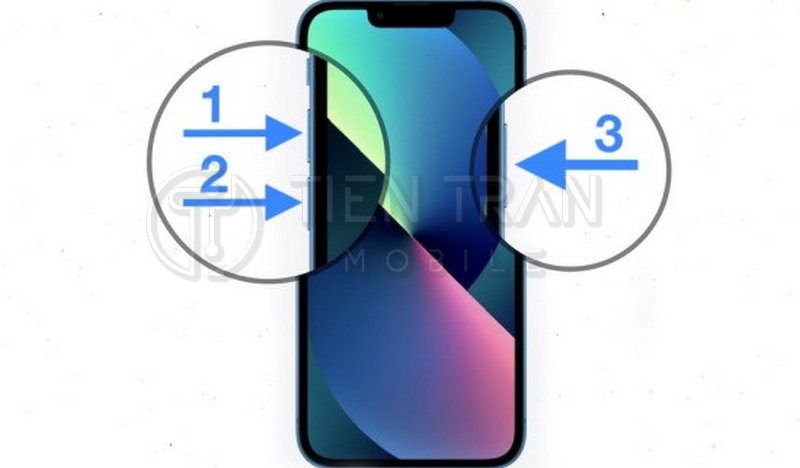
Những lưu ý quan trọng khi iPhone bị đơ và tắt nguồn
Để đảm bảo an toàn, không phải cứ “thấy đơ là đè ra tắt” đâu nhé. Có vài lưu ý “xương máu” mà mình khuyên bạn nên thuộc lòng:
Kiểm tra dung lượng bộ nhớ và ứng dụng nặng
- Thường xuyên kiểm tra:
- Cài đặt → Cài đặt chung → Dung lượng iPhone để xem còn trống bao nhiêu GB.
- Nếu còn quá ít (vài trăm MB), hãy xóa bớt ứng dụng, ảnh, video nặng.
- Ứng dụng nặng (game 3D, app đồ họa, biên tập video) tiêu tốn nhiều RAM. Dùng xong, hãy vuốt tắt hẳn khỏi đa nhiệm nếu cảm thấy máy nóng.
Không nên lạm dụng khởi động cưỡng bức
- Khởi động cưỡng bức (Force Restart) là phương án cứu cánh khi máy đơ cứng, nhưng lạm dụng nó dễ gây lỗi hệ thống.
- Ví dụ: Nếu bạn dùng Force Restart quá nhiều lần trong thời gian ngắn, iPhone có thể phát sinh lỗi về firmware hoặc gây hao mòn bộ nhớ flash.
Sao lưu dữ liệu định kỳ
- Lý do: Sự cố đơ máy nặng có thể dẫn đến lỗi dữ liệu, mất file quan trọng.
- Hãy định kỳ sao lưu qua iCloud hoặc iTunes. Ví dụ:
- Mở Cài đặt → Tên của bạn → iCloud → Sao lưu iCloud → Bật.
- Hoặc kết nối iPhone với iTunes/Finder, chọn Backup Now.
- Khi có rủi ro, bạn chỉ cần Restore, mọi thứ sẽ trở lại trạng thái cũ.
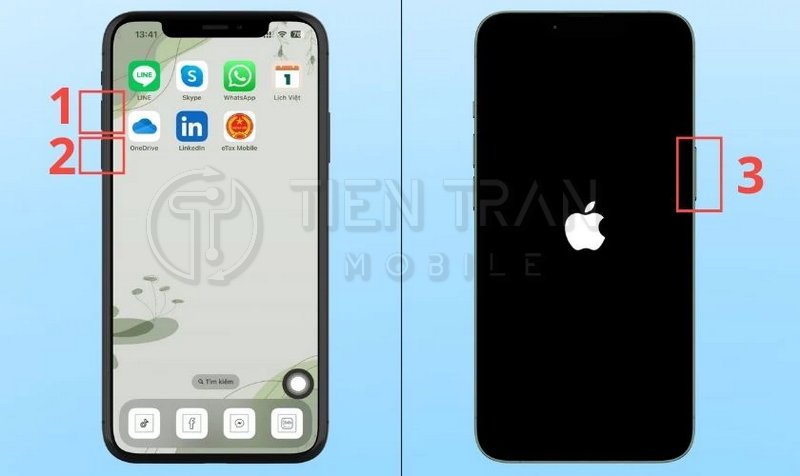
Khi nào cần mang iPhone đến trung tâm sửa chữa?
Không phải lúc nào chúng ta cũng “tự xử” được. Dưới đây là dấu hiệu bạn nên mang máy đến chuyên gia:
Đơ liên tục, không khắc phục bằng thao tác tay
Bạn đã Force Restart nhiều lần mà iPhone vẫn đơ sau một thời gian ngắn sử dụng? Có thể hệ điều hành hoặc phần cứng đã có vấn đề nghiêm trọng.
Màn hình không phản hồi sau khi tắt nguồn
Nếu sau khi tắt nguồn mà màn hình vẫn đen, không lên lại, hoặc hiển thị sọc, tối mờ,… thì khả năng màn hình hoặc cáp màn hình bị lỗi.
Máy có dấu hiệu lỗi phần cứng
- Pin: Pin bị phồng, sạc chập chờn, sạc không vào, máy nóng quá mức.
- Nút cứng: Nút Nguồn, nút Home hay nút âm lượng không hoạt động.
- Mainboard: Máy sập nguồn bất chợt, lỗi wifi, lỗi cảm biến.
Nếu gặp bất kỳ dấu hiệu nào trên, tốt nhất bạn nên tìm ngay trung tâm sửa chữa uy tín – như Tiến Trần Mobile tại địa chỉ 284 Cao Đạt, phường 1, Quận 5, số điện thoại 0943354321. Đội ngũ kỹ thuật viên chuyên nghiệp sẽ “bắt mạch” chính xác, tránh để bạn phải “vật lộn” quá lâu với chiếc iPhone “đỏng đảnh”.

Tắt nguồn iPhone khi bị đơ đúng cách sẽ giúp máy hoạt động ổn định hơn
Trên đây, chúng ta đã “đi lòng vòng” khắp mọi ngõ ngách, từ nguyên nhân iPhone đơ đến những phương pháp cách tắt nguồn iPhone khi bị đơ hiệu quả nhất. Qua quá trình chia sẻ, mình tin rằng:
- Bạn hiểu rõ tại sao không nên lạm dụng tắt nguồn cưỡng bức.
- Bạn biết cách ứng dụng các mẹo nhỏ (AssistiveTouch, Force Restart, xả pin, dùng iTunes, 3uTools, v.v.).
- Bạn nắm rõ dấu hiệu cần đem máy đi sửa, tránh “cố đấm ăn xôi” khiến hư hỏng nặng hơn.
Việc tắt nguồn tưởng đơn giản, nhưng tắt làm sao để iPhone không bị “xót”, không gây mất dữ liệu, không gây thêm lỗi? Đó là cả một nghệ thuật. Hãy luôn ghi nhớ:
- Khám phá nguyên nhân: Xem liệu có phải máy bị đầy bộ nhớ, chạy app xung đột,… không.
- Xem xét độ đơ: Nếu còn vào được Cài đặt, nên tắt nguồn “chính thống”. Chỉ Force Restart khi máy đơ cứng hoàn toàn.
- Sao lưu thường xuyên: Tránh mất mát dữ liệu, đặc biệt là hình ảnh, video kỷ niệm.
- Tìm chỗ sửa uy tín: Khi có dấu hiệu hỏng phần cứng hoặc lỗi hệ thống sâu.
Nếu bạn có thêm bất kỳ thắc mắc, hay đang cần giải pháp sửa chữa, nâng cấp, mua bán iPhone/máy cũ – đừng ngại ghé Tiến Trần Mobile. Tụi mình có đội ngũ hỗ trợ tận tình, sẵn sàng giải đáp thắc mắc và đảm bảo bạn nhận được thiết bị “chạy mượt như nhung”.
Cảm ơn bạn đã theo dõi hết bài viết dài này. Chúc bạn áp dụng thành công và sớm “chữa lành” chiếc iPhone đơ của mình. Nếu có thời gian, hãy ghé qua:
- Website: https://tientranmobile.com/
- Địa chỉ: 284 Cao Đạt, phường 1, Quận 5
- Hotline: 0943354321
Đội ngũ Tiến Trần Mobile sẽ rất vui khi được đón tiếp và hỗ trợ bạn!
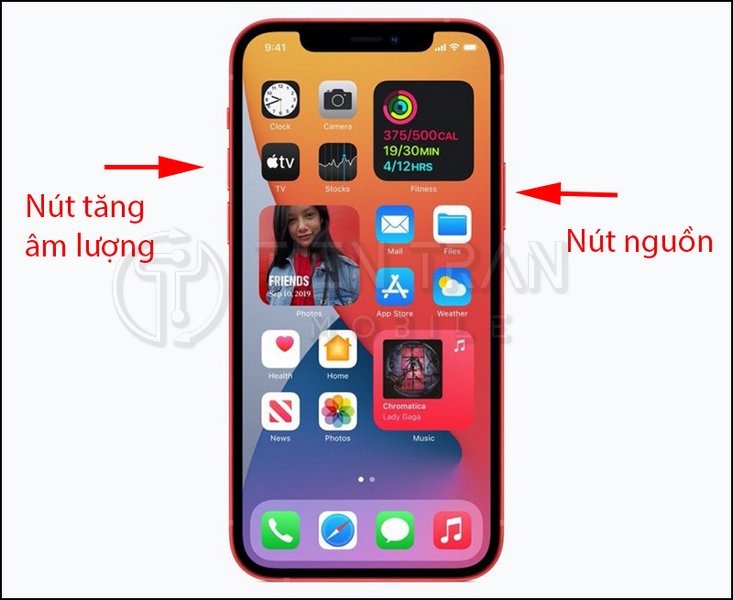
Bảng so sánh nhanh các phương pháp tắt nguồn khi iPhone bị đơ
| Phương pháp | Dòng máy áp dụng | Ưu điểm | Nhược điểm |
| Force Restart bằng nút cứng | Tất cả (cách thao tác khác nhau) | Nhanh, mạnh mẽ, khắc phục đơ cứng hiệu quả | Có thể gây mất dữ liệu chưa lưu, lạm dụng dễ hại máy |
| AssistiveTouch | Từ iPhone 5 trở lên (iOS hỗ trợ) | Không cần nút cứng, thao tác nhẹ nhàng | Phải có ít nhất một phần cảm ứng hoạt động |
| Để iPhone tự hết pin | Tất cả | “Tiết kiệm công sức”, không cần thao tác | Mất thời gian, không an toàn cho pin nếu pin chai |
| Tắt nguồn qua Cài đặt | Tất cả iPhone, nếu còn vào được | An toàn, đóng tiến trình theo chuẩn của iOS | Yêu cầu máy còn phản hồi, không hữu ích với máy đơ cứng hoàn toàn |
| Khôi phục (Restore) qua iTunes/Finder | Tất cả, cần kết nối máy tính | Giải quyết triệt để lỗi phần mềm, cài iOS mới | Mất thời gian, dễ mất dữ liệu nếu không backup, cần máy tính hỗ trợ |
| Phần mềm 3uTools | Tất cả, cần Windows + cáp kết nối | Đa chức năng, quản lý sâu, có thể Jailbreak, Flash ROM | Yêu cầu cài đặt, phức tạp hơn đối với người dùng phổ thông |
Tip vui dành cho Gen Z:
- Khi máy đơ, đừng “quạu” rồi đập bể iPhone. Thay vì nổi nóng, hãy áp dụng 1 trong 6 cách trên, hoặc mở một khúc nhạc chill (trên thiết bị khác, vì iPhone đang đơ) để điều tiết cảm xúc.
- Thử “phú quý sinh lễ nghĩa” bằng cách gắn iPhone vào sạc một lát, nhiều khi pin yếu khiến máy chập chờn.
- Nhớ rằng: iPhone cũng cần “nghỉ ngơi”, đừng vắt kiệt sức máy bằng cách chơi game nặng liên tục 6 tiếng mà không cho nghỉ.

Lời cuối
Hy vọng qua bài viết này, bạn không chỉ biết được cách tắt nguồn iPhone khi bị đơ mà còn hiểu rõ hơn về cách vận hành của iOS, từ đó xử lý vấn đề theo hướng chủ động và thông minh. Chúc chiếc iPhone của bạn luôn tràn đầy năng lượng, chạy mượt mà để cùng bạn “du hí” khắp mọi ngóc ngách cuộc sống!
Nếu cần thêm bất cứ thông tin gì, bạn cứ liên hệ ngay:
- Tiến Trần Mobile
- Hotline: 0943354321
- Địa chỉ: 284 Cao Đạt, phường 1, Quận 5
- Website: https://tientranmobile.com/
Chúng mình luôn sẵn sàng chào đón và hỗ trợ bạn hết mình!
Xin chân thành cảm ơn và hẹn gặp lại trong những bài viết hữu ích khác!











